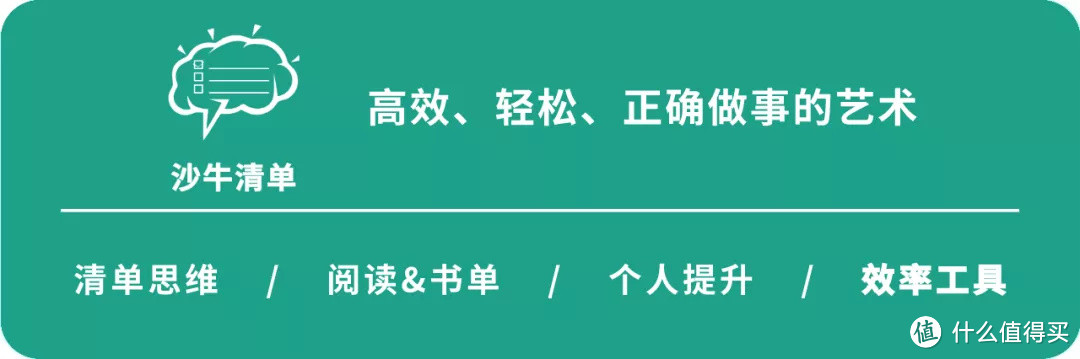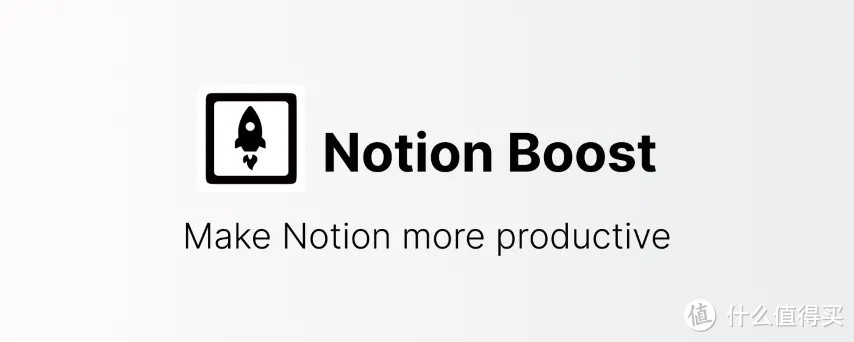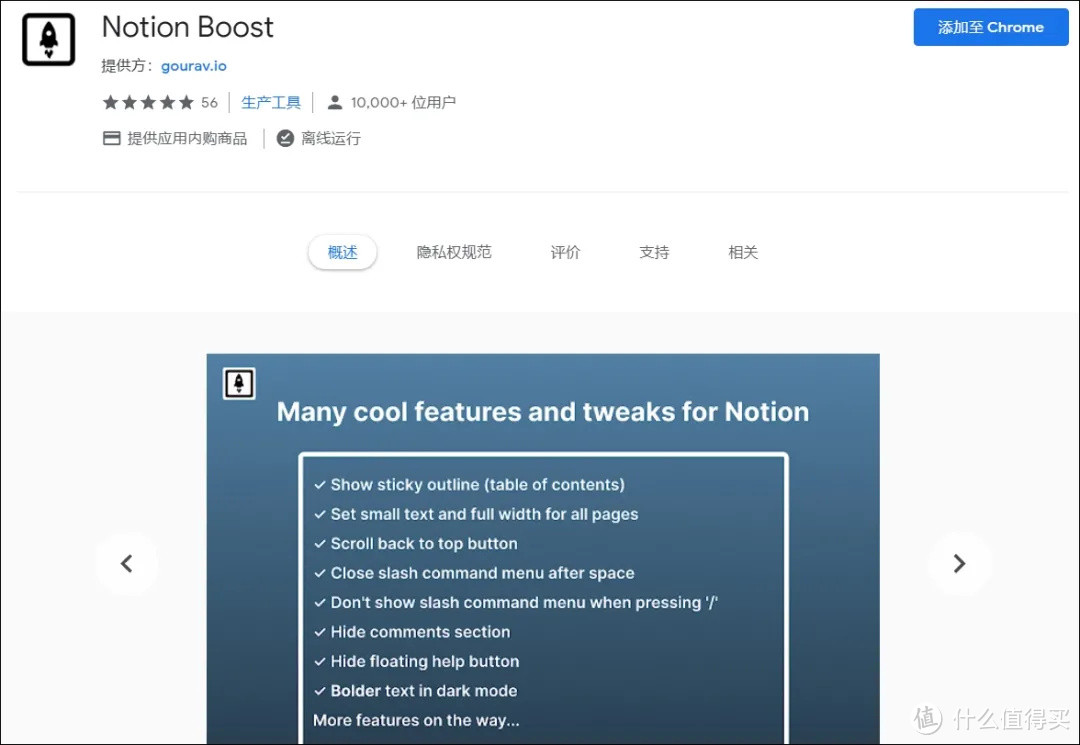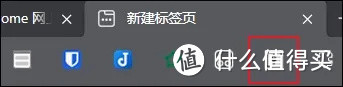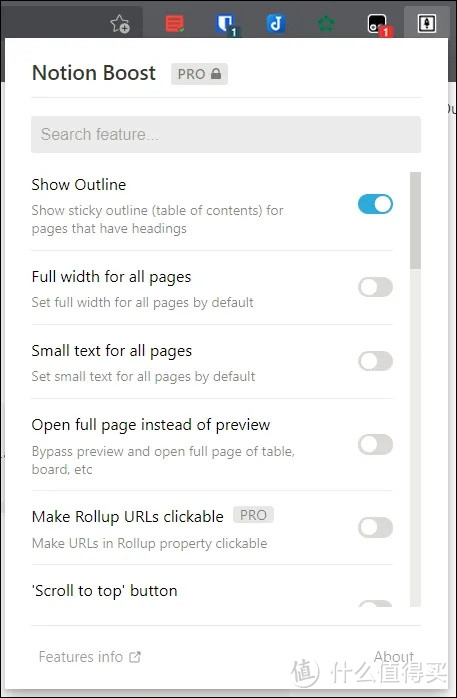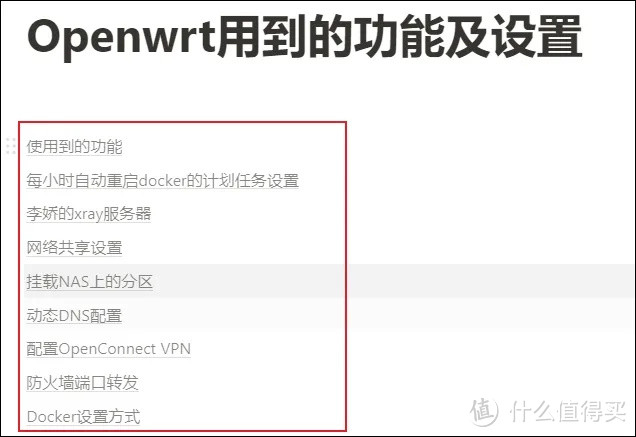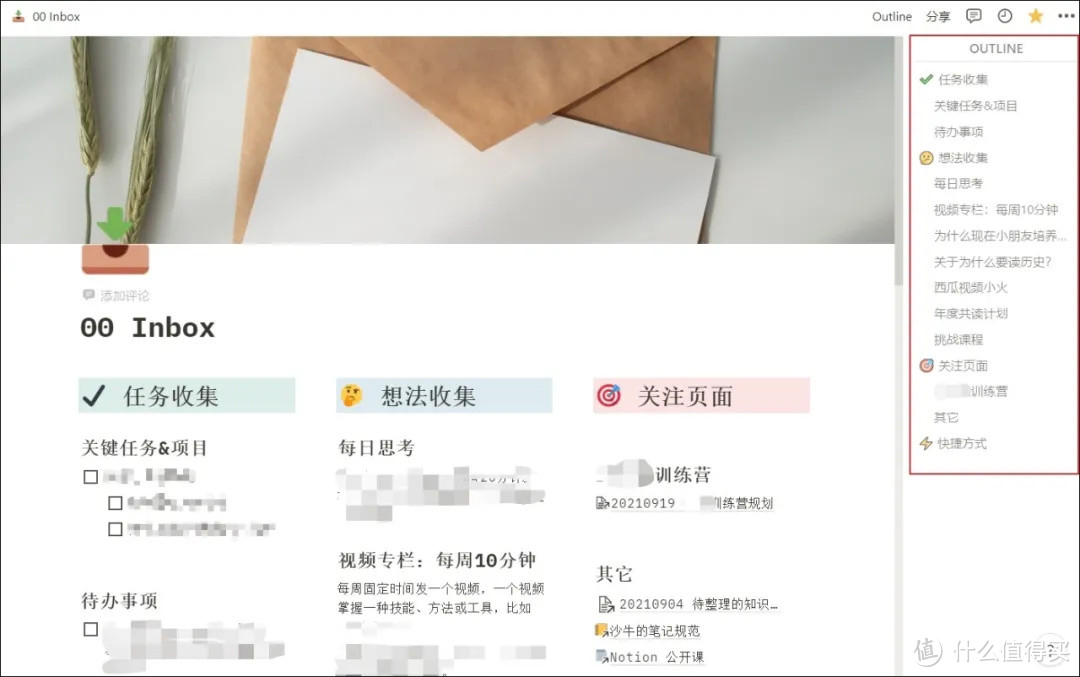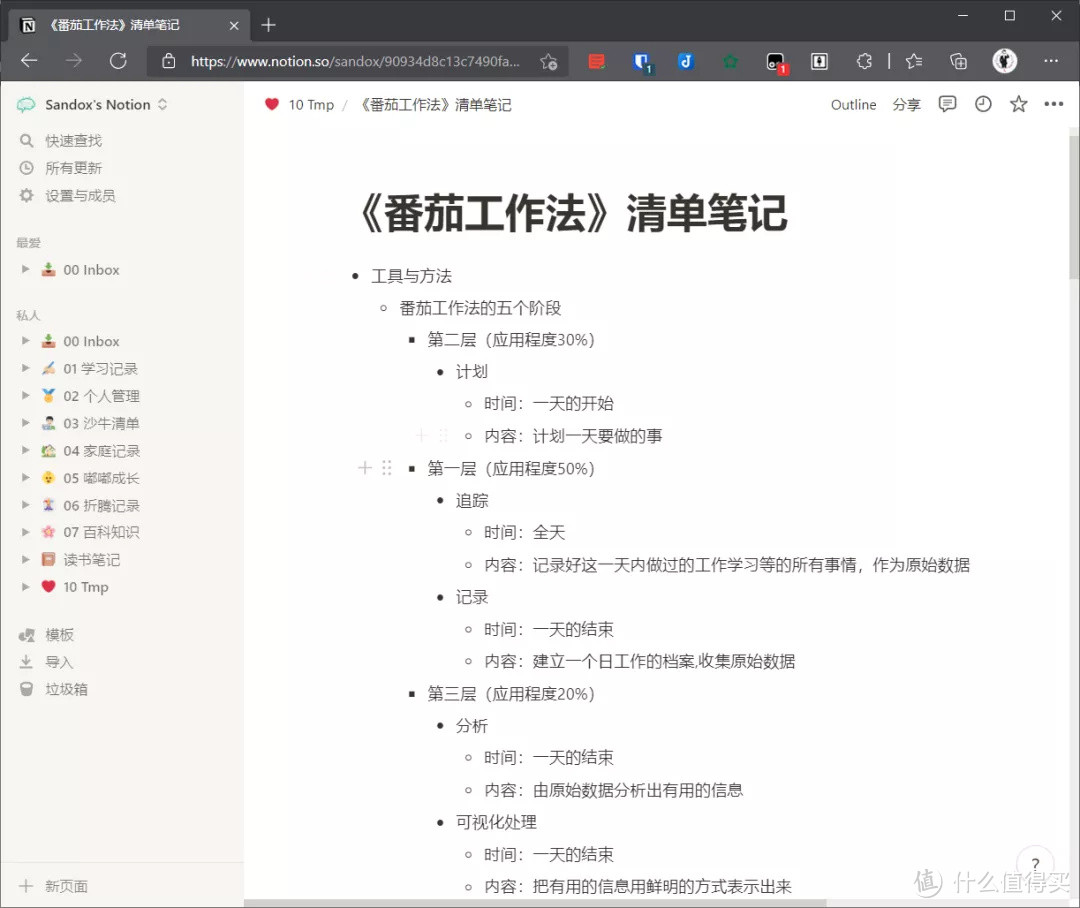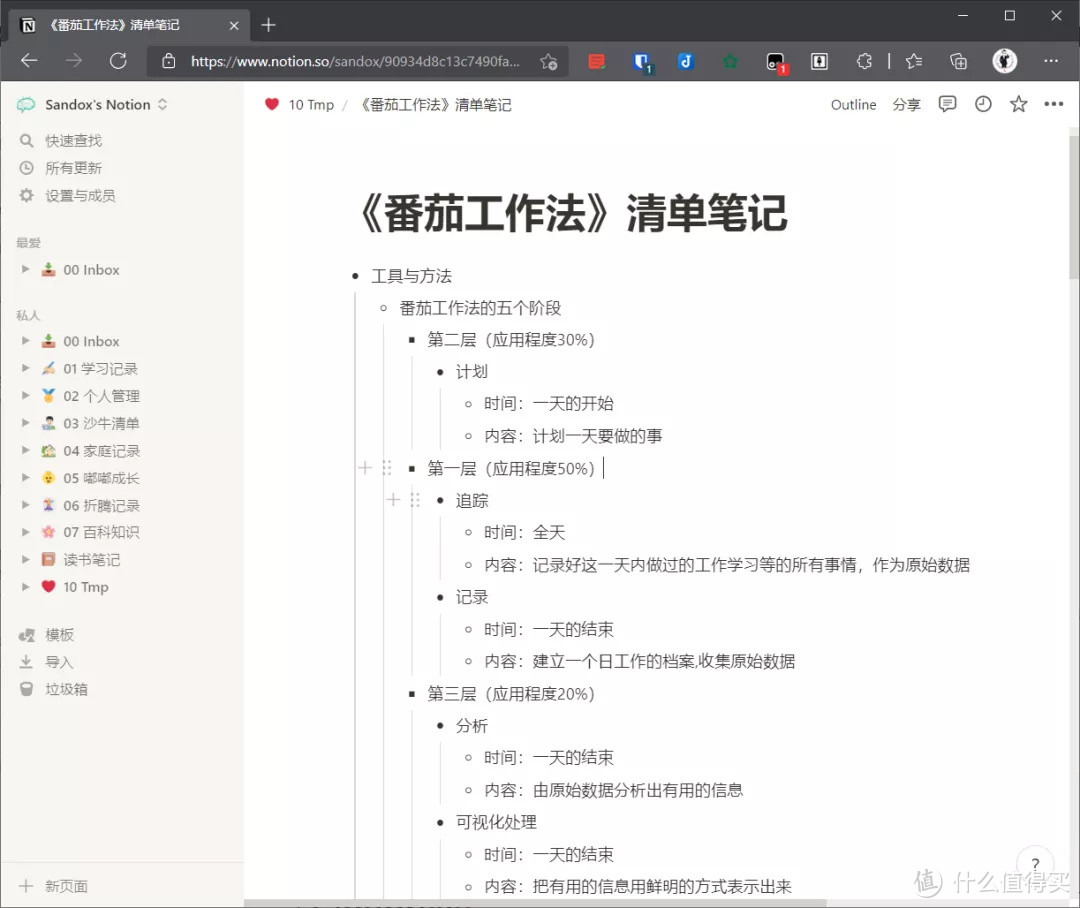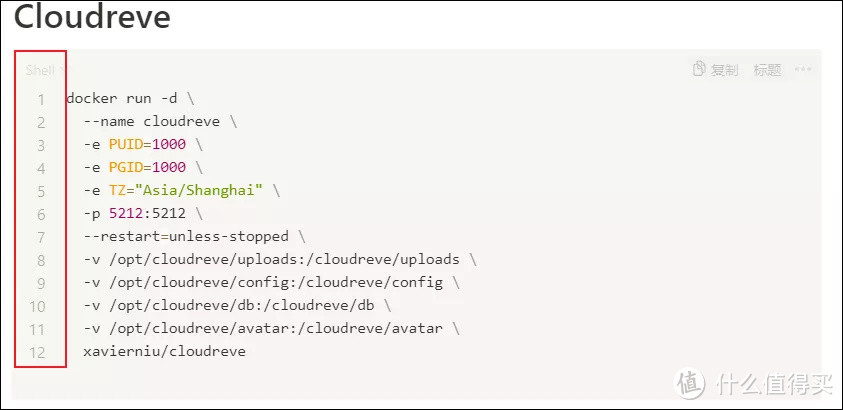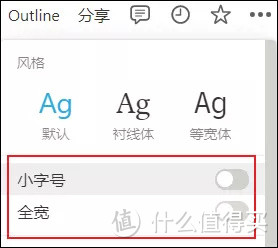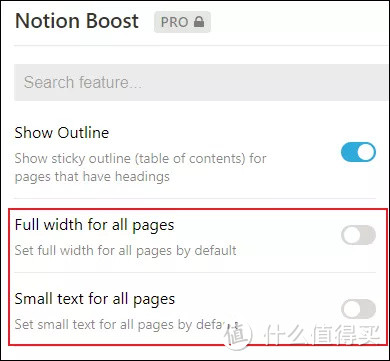创作立场声明:
分享一款Notion扩展程序,为Notion增加十余项实用功能。如果文章对你有帮助,请点一下赞和收藏,也可以关注一下我,持续分享更多好工具和好方法,感谢你的支持~
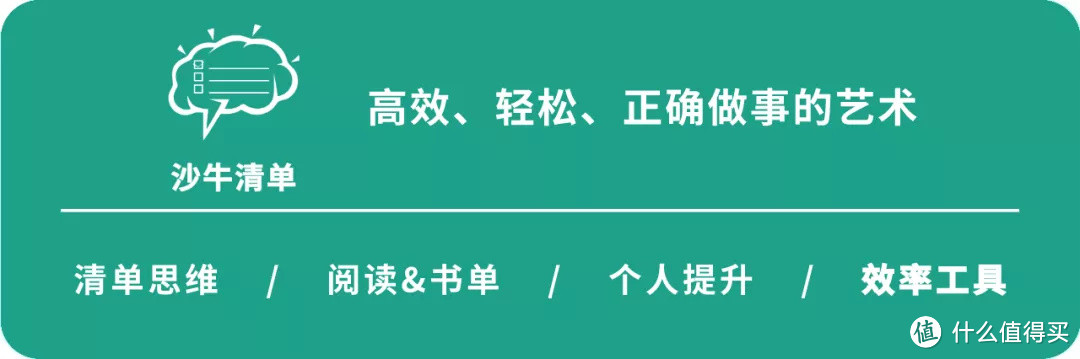
沙牛提示
安利一款强大的Notion扩展,Notion党必备!
如果喜欢本文,就分享给你的小伙伴!
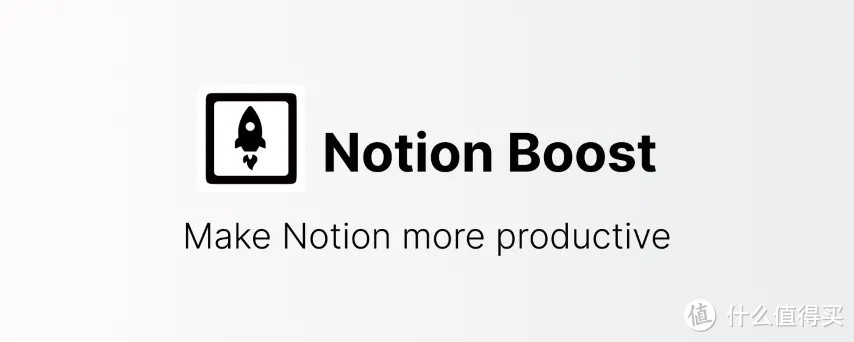
01 Notion 增强扩展
之前,我曾写了多篇文章,来安利
Notion这款非常给力的知识管理神器。
同时,我也录制了一个非常系统的Notion公开课,目前基础内容已经全部更新完,另外还有三个技巧及实例课时等待更新,
如果你想系统的学习它,不妨在B站关注我,以便学习这门公开课。
的确,Notion的出现,让诸如印象笔记之类的传统笔记工具全都黯然失色。但即使如此,它也有很多不尽如人意的地方。比如,没有悬浮目录、大纲视图太简陋、代码不能显示行号等等。
今天,
沙牛就为你推荐一款针对于Notion的浏览器扩展,分分钟为你加上这些非常实用的功能!
这款浏览器扩展的名字,叫做
Notion Boost
。
这是一款开源且大部分功能免费的扩展程序,你可以通过它在Github的页面,
了解更多信息
02 安装 Notion Boost
你可以在Chrome应用商店中,直接搜索找到它:
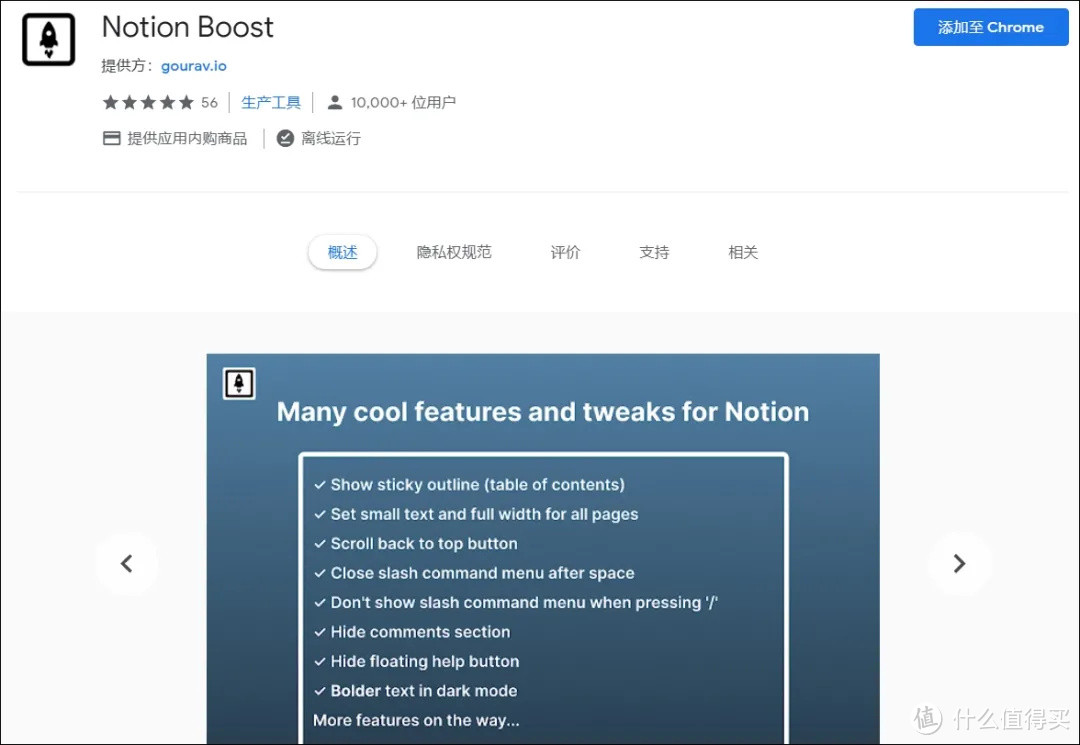
如果你用的Edge浏览器,也可以访问Chrome应用商店的网址,并搜索安装上。
安装好Notion Boost之后,你便能够在浏览器的工具栏中看到它:
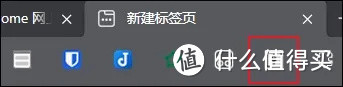
接着,
打开任意一个Notion的页面,再点击这个图标,你会看到Notion Boost为你提供的各种功能:
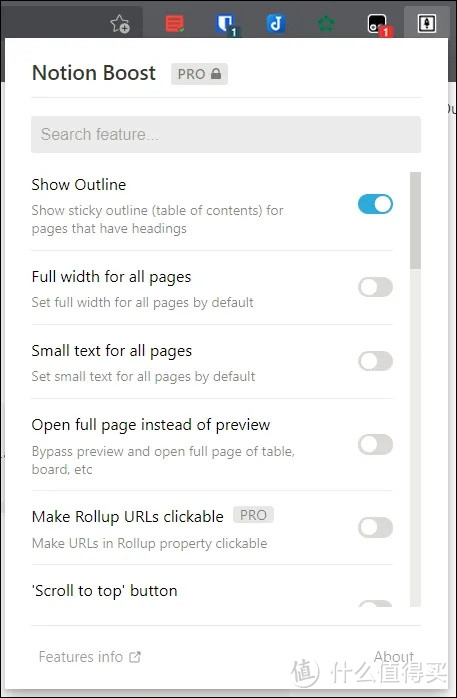
值得说明的是,
如果你在非Notion页面中点击它,是不会出现这个菜单的。
在这里,你可以开启需要的功能。
接下来,就好好享受它吧!
03 Notion Boost 功能
这里,列举一些对我个来说,很实用的小功能。
1. 目录边栏
功能名称:Show outline.
其实,Notion是提供了目录功能的,你可以通过Table of Content来创建一个目录。
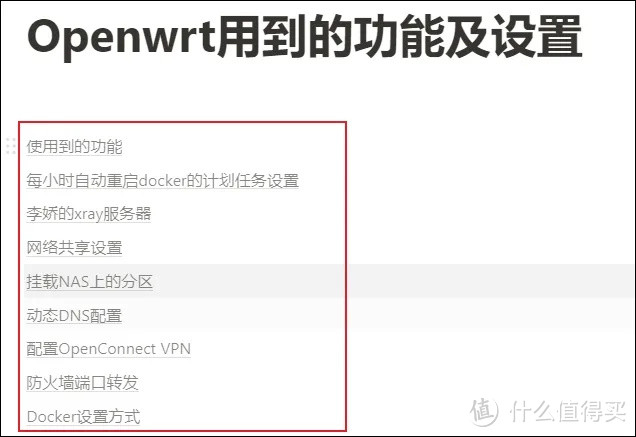
但是,这个目录并不是以浮动或边栏的形式存在,所以,要随时访问它,并不是很方便。
而Notion Boost,可以直接为Notion页面加上一个目录边栏,像这样:
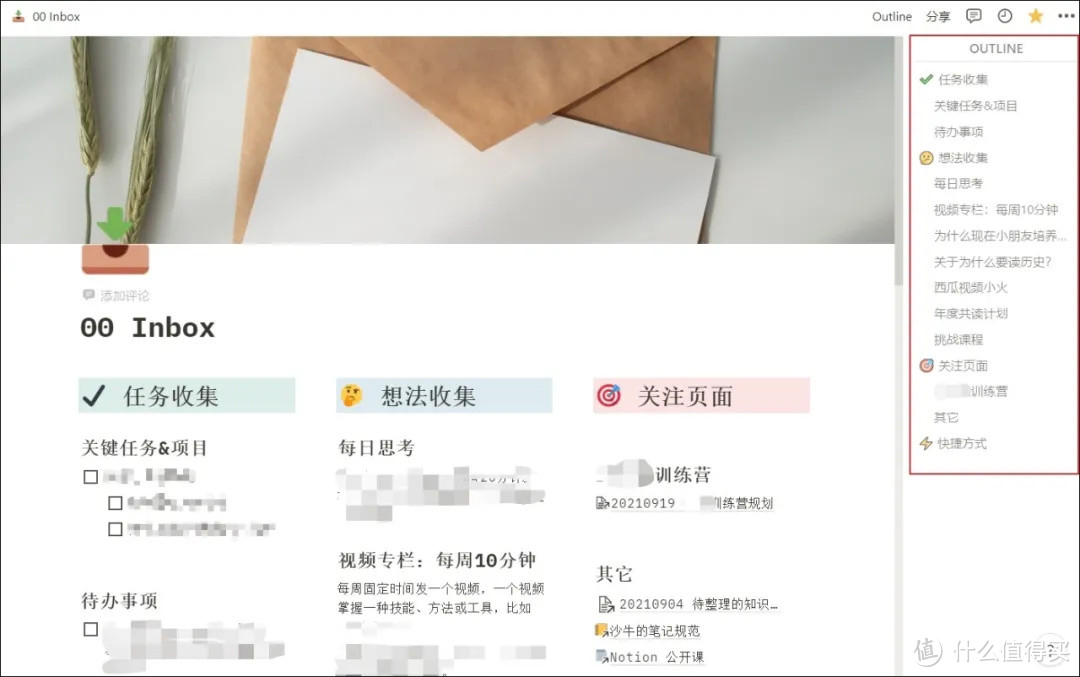
这里,
Notion Boost会自动识别页面中的分级标题,并自动按照层级列,列出详细的目录,并且可以点击跳转,非常方便。
仅仅是这一个功能,就值得你安装这款扩展。
2. 大纲视图
功能名称:A
dd
indentation lines to lists.
Notion中的列表模块,是支持多层级的,你可以用Tab键来控制它的层级缩进,轻松做出这样的大纲页面:
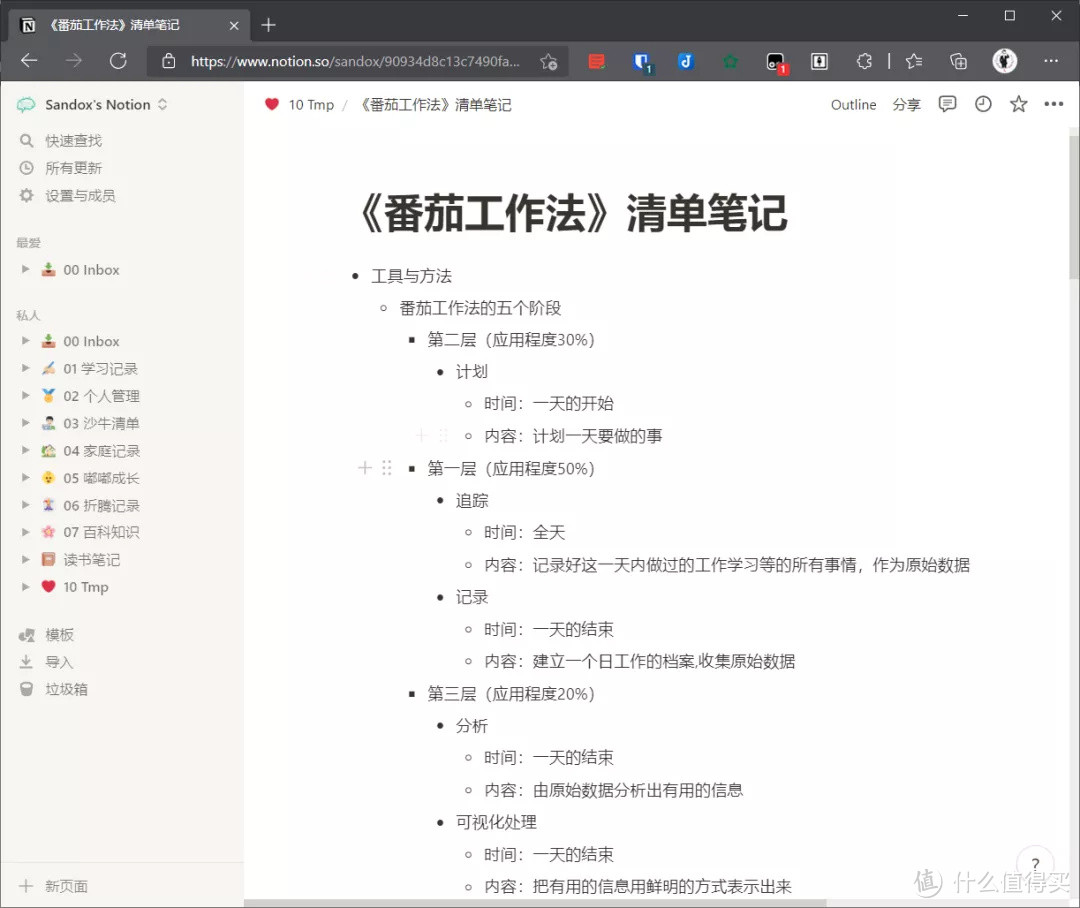
Notion Boosts中的这个功能,
可以为大纲加上线条,让其中的层级更加明显,一秒将文档转换为幕布!
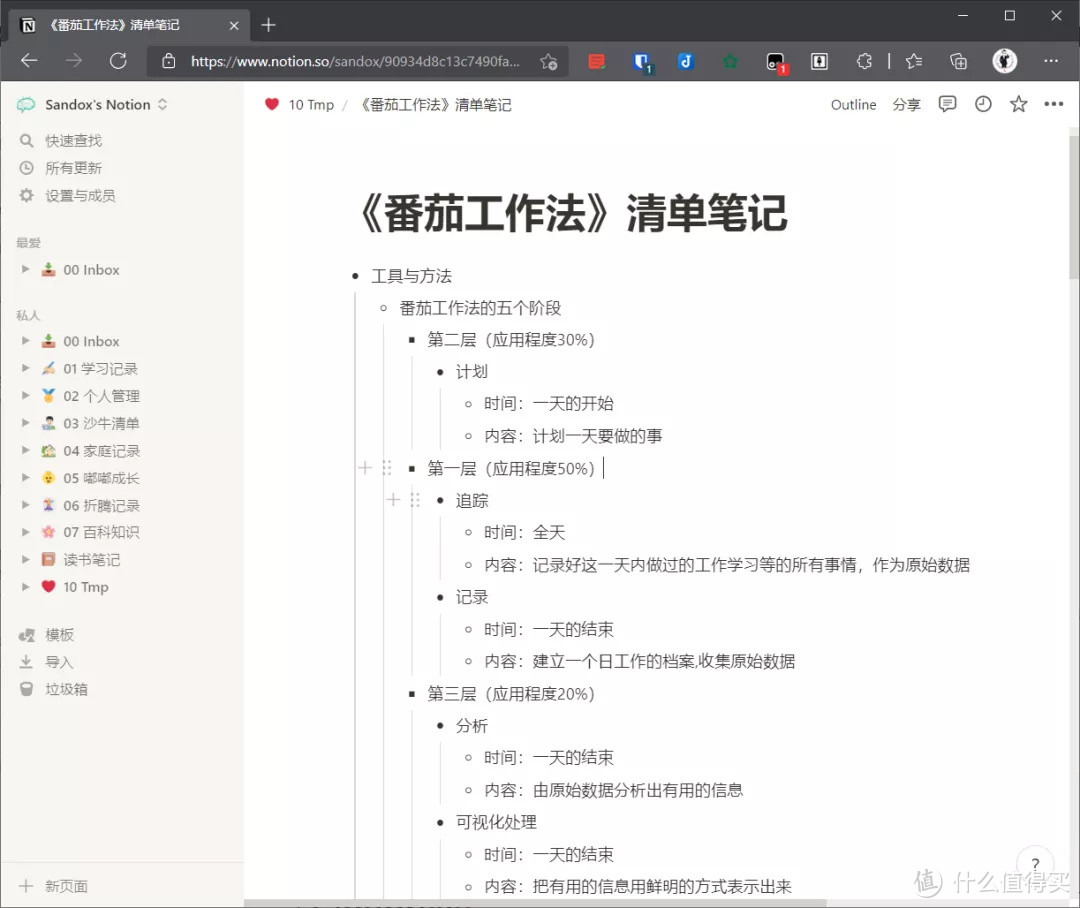
3. 代码显示行号
功能名称:Show code line numbers.
Notion中的代码模板,是不能显示代码行号的,而Notion Boost扩展,提供了这个功能:
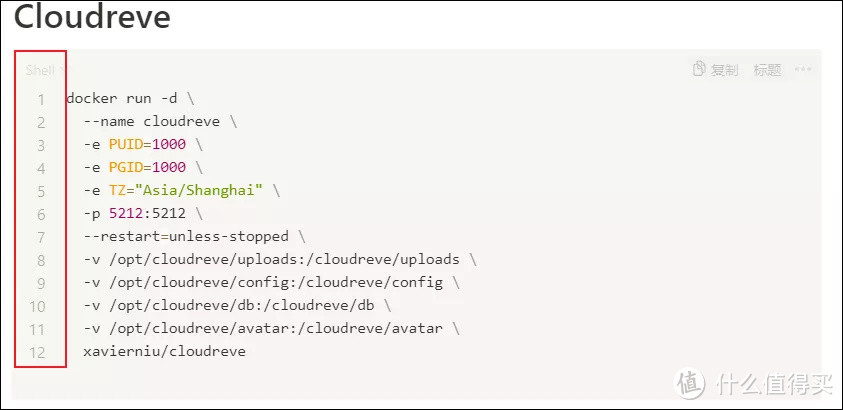
4. 为所有页面设置全款或小字号
功能名称:Full width for all pages / Small text for all pages.
Notion中,你可以为页面设置全宽或小字号风格:
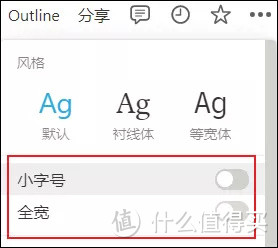
但似乎这个设置仅针对于当前页面。而Notion Boost,则可以一次性为所有页面,开启这两项风格设置:
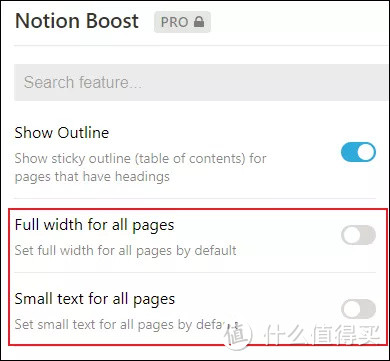
PS:我很喜欢全宽!
5. 其他功能
除了以上的功能之外,Notion Boost还提供了更多的功能。
比如在页面中隐藏帮助按钮、添加顶部跳转按钮、隐藏斜杠命令菜单等等。
附上所有功能的功能列表(就不翻译了):

值得说明的是,
其中部分功能是需要付费的,但上面所列举的我所使用的功能,都是免费的。
推荐阅读
被我封神的Notion,到底是一款怎样的知识管理工具?
我们为什么要学习一款全新的知识管理工具?这才是最大的收获!
我为何放弃用了十年之久的印象笔记?
ihuman 洪恩 识字子集拼音思维ABC会员永久包3-6岁儿童早教启蒙礼物玩具 识字会员终身包
ihuman 洪恩 识字子集拼音思维ABC会员永久包3-6岁儿童早教启蒙礼物玩具 识字会员终身包
268元起